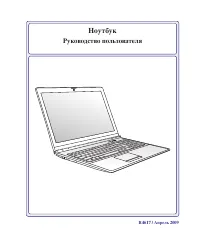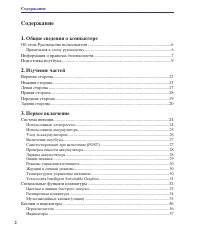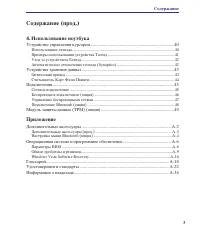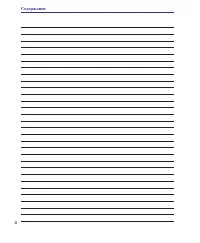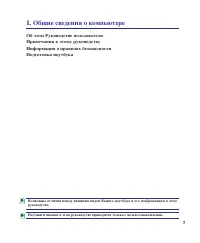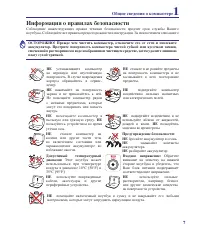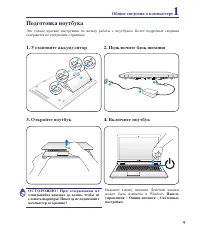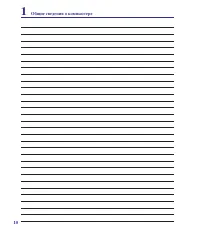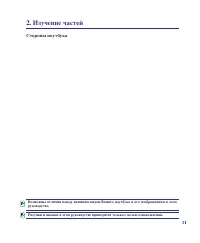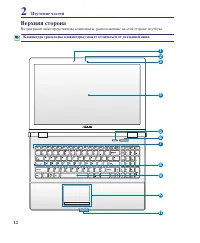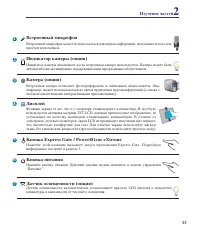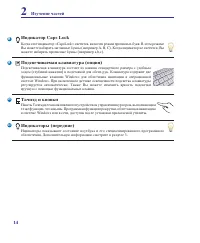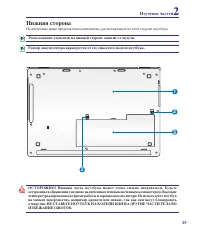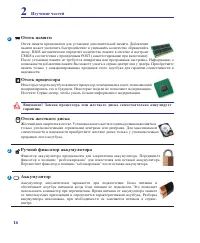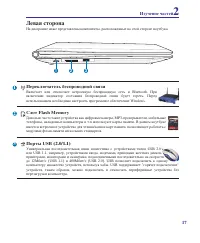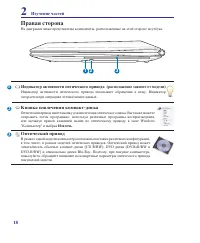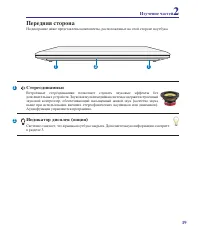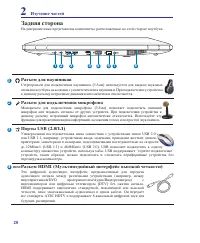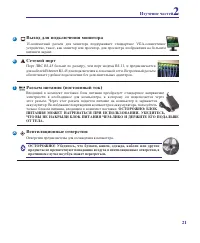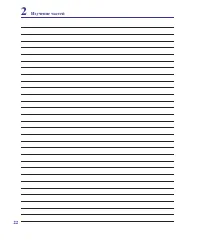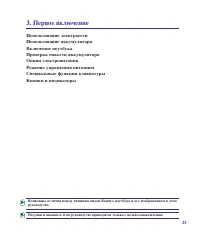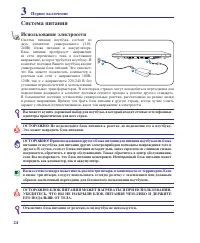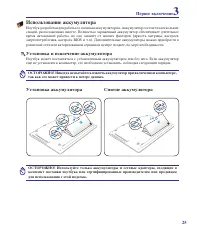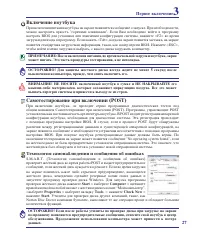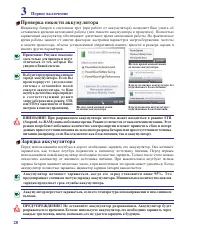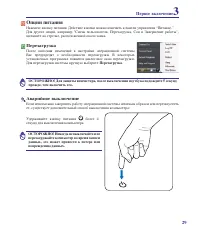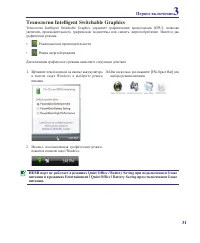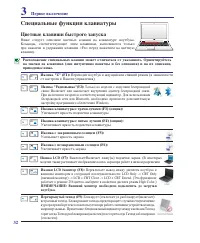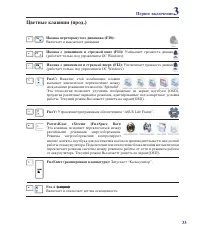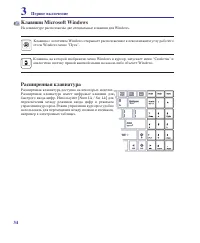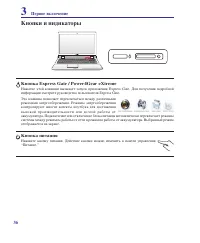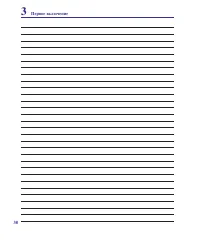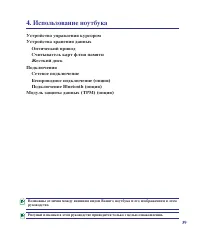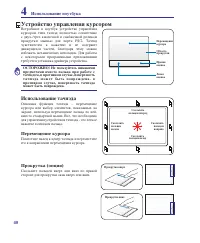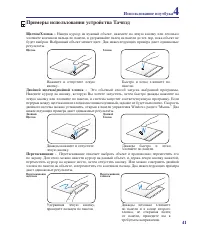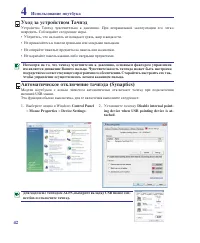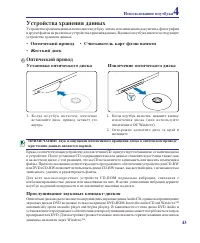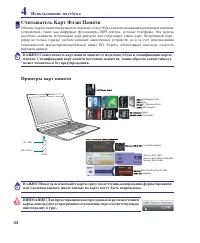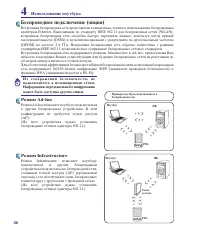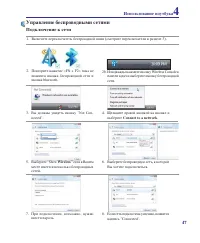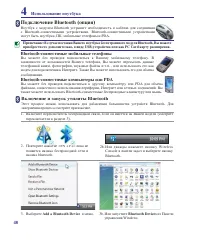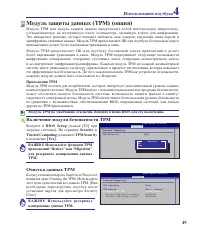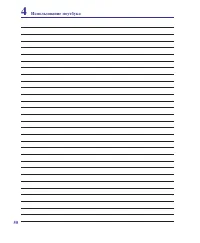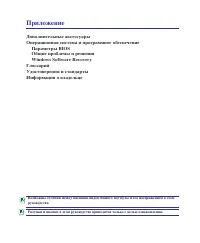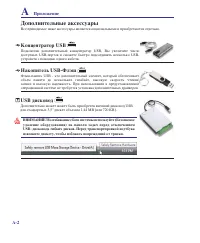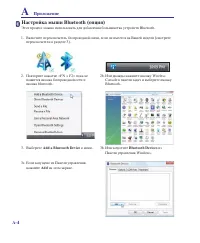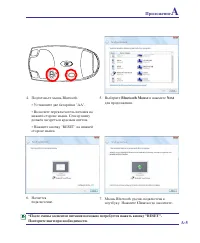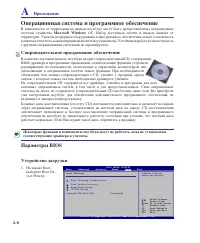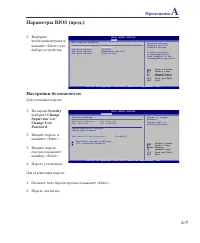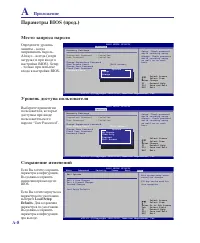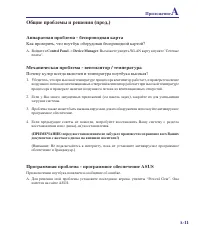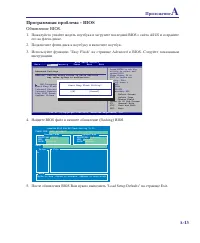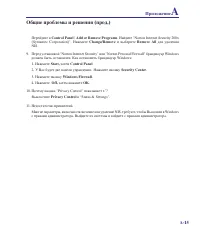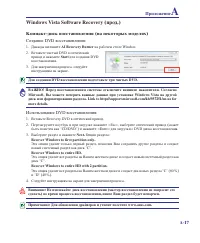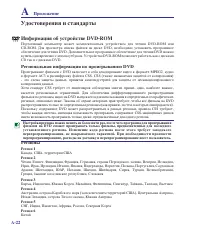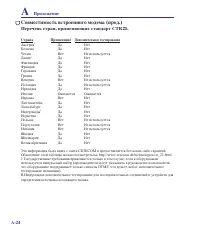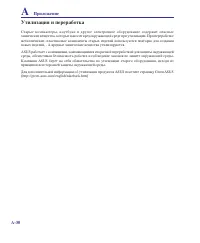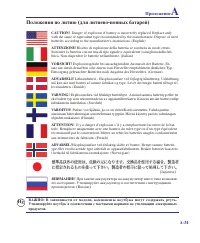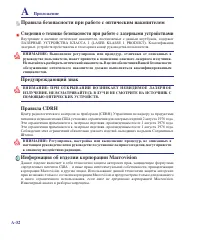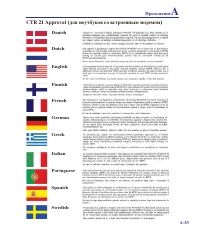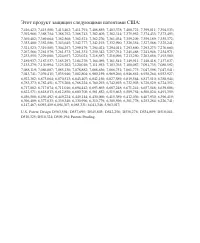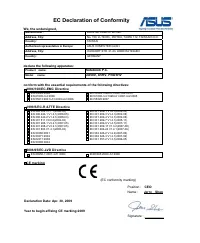Ноутбуки ASUS UX50V - инструкция пользователя по применению, эксплуатации и установке на русском языке. Мы надеемся, она поможет вам решить возникшие у вас вопросы при эксплуатации техники.
Если остались вопросы, задайте их в комментариях после инструкции.
"Загружаем инструкцию", означает, что нужно подождать пока файл загрузится и можно будет его читать онлайн. Некоторые инструкции очень большие и время их появления зависит от вашей скорости интернета.
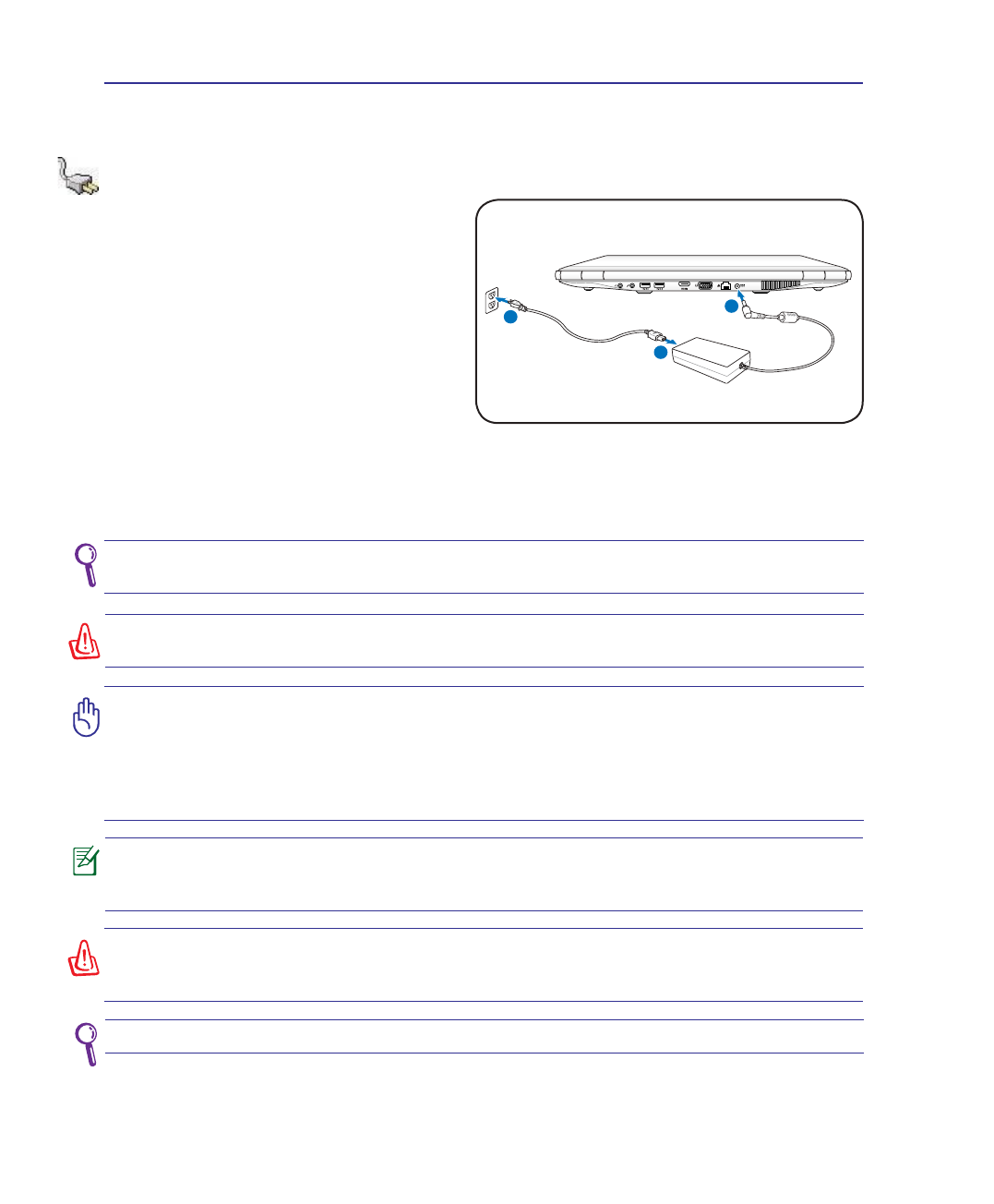
24
ОСТОРОЖНО! При использовании другого блока питания для питания ноутбука или блока
питания от ноутбука для питания других электроприборов возможны повреждения того и
другого. В случае, если от блока питания исходит дым, запах гари или он слишком сильно
нагревается, обратитесь в центр обслуживания. Также обратитесь в центр обслуживания,
если Вы подозреваете, что блок питания неисправен. Неисправный блок питания может
повредить как компьютер, так и аккумулятор.
Вилка сетевого шнура может иметь два или три штыря, в зависимости от территории. Если
в вилке три штыря, следует использовать сетевую розетку с заземлением или должным
образом заземленный переходник для безопасного пользования ноутбуком.
ОСТОРОЖНО: БЛОК ПИТАНИЯ МОЖЕТ НАГРЕВАТЬСЯ ПРИ ИСПОЛЬЗОВАНИИ.
УБЕДИТЕСЬ, ЧТО ВЫ НЕ НАКРЫЛИ БЛОК ПИТАНИЯ ЧЕМ-ЛИБО И ДЕРЖИТЕ
ЕГО ПОДАЛЬШЕ ОТ ТЕЛА.
Вы можете купить дорожный набор для ноутбука, в который входят сетевые и телефонные
адаптеры практически для всех стран.
Cистема питания
Использование электросети
Система питания ноутбука состоит из
двух элементов: универсального (110-
240В) блока питания и аккумулятора�
Блок питания преобразует напряжение
из сети переменного тока в постоянное
напряжение, которое требуется ноутбуку� В
комплект поставки Вашего ноутбука входит
универсальный блок питания� Это означает,
что Вы можете подключать компьютер к
розеткам как сети с напряжением 100В-
120В, так и с напряжением 220-240 В без
установки переключателей и использования
дополнительных трансформаторов� В некоторых странах могут понадобиться переходники для
подключения входящего в комплект поставки сетевого провода к розетке другого стандарта�
В большинстве гостиниц установлены универсальные розетки, рассчитанные на разные вилки
и разные напряжения� Прежде чем брать блок питания в другую страну, всегда лучше узнать
заранее у опытных путешественников, какое там напряжение в электросети�
Отключите блок питания от розетки, если ноутбук не используется.
ОСТОРОЖНО: Не подключайте блок питания к розетке, не подключив его к ноутбуку.
Это может повредить блок питания.
3
Первое включение
1
2
3
110V
-220V
Содержание
- 3 Использование ноутбука
- 6 Об этом Руководстве пользователя; Примечания к этому руководству; СОВЕТ: Советы и информация по выполнению конкретных задач.; Общие сведения о компьютере
- 7 Информация о правилах безопасности
- 8 их действию магнитных жезлов.; Зарядка аккумулятора; отключите и отсоедините все внешние; Упаковка ноутбука; НЕ
- 9 Подготовка ноутбука; Установите аккумулятор
- 11 Стороны ноутбука
- 12 Верхняя сторона; Изучение частей
- 13 Дисплей; Кнопка питания; Встроенный микрофон
- 14 Тачпэд и кнопки; Индикатор Caps Lock
- 15 Нижняя сторона; отверстия. НЕ СТАВЬТЕ НОУТБУК НА КОЛЕНИ ИЛИ НА ДРУГИЕ ЧАСТИ ТЕЛА ВО
- 16 Аккумулятор; Ручной фиксатор аккумулятора
- 17 Левая сторона; Слот Flash Memory; Переключатель беспроводной связи
- 18 Правая сторона; Оптический привод; Кнопка извлечения компакт-диска; Извлечь; Индикатор активности оптического привода
- 19 Передняя сторона
- 20 Задняя сторона; Разъем для наушников
- 21 ПИТАНИЯ МОЖЕТ НАГРЕВАТЬСЯ ПРИ ИСПОЛЬЗОВАНИИ. УБЕДИТЕСЬ,; Выход для подключения монитора; Вентиляционные отверстия; противном случае ноутбук может перегреться.; Cетевой порт
- 24 Cистема питания; Использование электросети; Первое включение
- 25 Установка аккумулятора; Использование аккумулятора; Установка и извлечение аккумулятора
- 26 выключите ноутбук и обратитесь в центр обслуживания.; Уход за аккумулятором
- 27 Включение ноутбука; Технология самонаблюдения и сообщения об ошибках
- 28 Проверка емкости аккумулятора
- 29 Аварийное выключение; Опции питания; Перезагрузка
- 30 Опции питания; Режимы управления питанием
- 31 Технология Intelligent Switchable Graphics
- 32 Специальные функции клавиатуры; Цветные клавиши быстрого запуска; ПРИМЕЧАНИЕ: Внешний монитор необходимо подключить до загрузки
- 34 Клавиши Microsoft Windows
- 35 Остановка; Во время воспроизведения:; Регулировка громкости; Во время воспроизведения, эта кнопка имеет две функции
- 36 Кнопки и индикаторы; Кнопка Express Gate / Power4Gear eXtreme
- 37 Индикаторы; Передние
- 40 Использование тачпэда; Перемещение курсора; Устройство управления курсором
- 41 Примеры использования устройства Тачпэд; Использование ноутбука
- 42 Уход за устройством Тачпэд; Автоматическое отключение тачпэда (Synaptics)
- 43 Устройства хранения данных; Установка оптического диска
- 44 Считыватель Карт Флэш Памяти; ВНИМАНИЕ! Для предотвращения потери данных перед извлечением; Примеры карт памяти; или удаления данных, иначе данные на карте могут быть повреждены.
- 45 может быть установлена в качестве карты расширения.; Сетевое подключение
- 46 Режим Infrastructure; И з с о о б р а ж е н и й б е з о п а с н о с т и , н е
- 47 Управление беспроводными сетями; Подключение к сети; Connect to a network
- 48 Add a Bluetooth Device; Включение и запуск утилиты Bluetooth
- 49 Приложения TPM; Включение модуля безопасности TPM; BIOS Setup; Очистка данных TPM
- 51 Приложение
- 52 Дополнительные аксессуары; Концентратор USВ; USB дисковод
- 53 Клавиатура и мышь USB
- 55 Bluetooth Mouse
- 56 Операционная система и программное обеспечение; Microsoft Windows; Параметры BIOS; Устройство загрузки
- 58 Load Setup
- 59 Общие проблемы и решения; Аппаратная проблема - оптический привод; Оптический привод не в состоянии читать или записывать диски�; Неизвестная причина - система нестабильна; Невозможно выйти из спящего режима�; восстановлением сохраните все Ваши данные на внешний носитель.); Аппаратная проблема - клавиатура / горячая клавиша; Если горячая клавиша (FN) не функционирует�; Аппаратная проблема - Встроенная камера; Встроенная камера не работает�
- 60 Аппаратная проблема - аккумулятор; Эксплуатация аккумулятора�; Аппаратная проблема - ошибка включения/отключения питания
- 61 Как проверить, что ноутбук оборудован беспроводной картой?; Control Panel; Механическая проблема - вентилятор / температура; Почему кулер всегда включен и температура ноутбука высокая?; документов с жесткого диска на внешние носители!); Программная проблема - программное обеспечение ASUS
- 62 Неизвестная причина - синий экран с белым текстом; После загрузки системы появляется синий экран с белым текстом�; ВНИМАНИЕ: Не подключайтесь к интернету, пока не установите
- 63 Программная проблема - BIOS; Обновление BIOS�
- 66 Windows Vista Software Recovery; Использование раздела восстановления; О разделе восстановления; Использование раздела восстановления:; Enter; Recover Windows to first partition only.
- 68 Глоссарий; ACPI (Улучшенный интерфейс настройки и управления питанием); Boot
- 69 Слот ExpressCard; Аппаратное обеспечение
- 71 USB (универсальная последовательная шина)
- 72 Удостоверения и стандарты; Регионы; Информация об устройстве DVD-ROM; Региональная информация по проигрыванию DVD
- 73 Совместимость встроенного модема; Обзор; Удостоверение сетевой совместимости; Неголосовое оборудование
- 74 Перечень стран, применяющих стандарт CTR21.; Страна
- 75 Удостоверение Федеральной комиссии по средствам связи
- 76 CE Предупреждение
- 77 Ограничение беспроводного доступа во Франции; Каналы беспроводного доступа в различных диапазонах
- 78 Правила безопасности UL; Не пользуйтесь; Не; Правила электробезопасности; REACH
- 79 Экологическая маркировка Европейского Союза
- 80 Утилизация и переработка
- 82 Информация об изделии корпорации Macrovision; Правила безопасности при работе с оптическим накопителем
- 84 Информация о владельце; Программное обеспечение
- 85 Этот продукт защищен следующими патентами США:
- 86 Сервис и поддержка